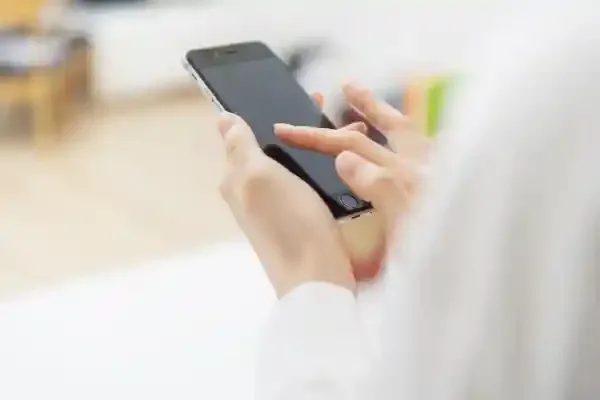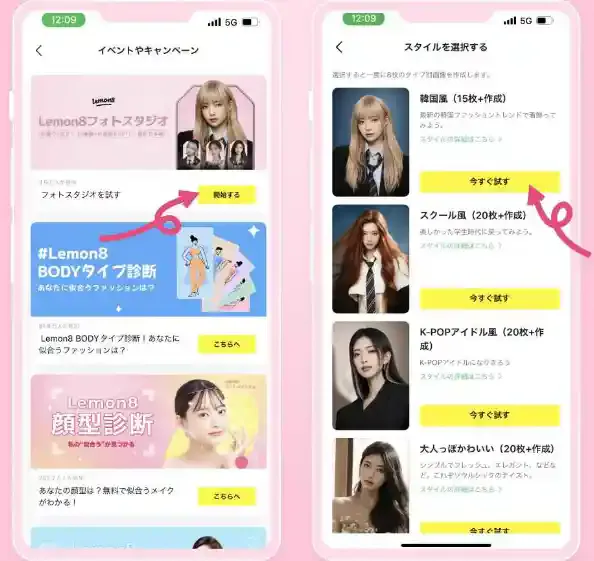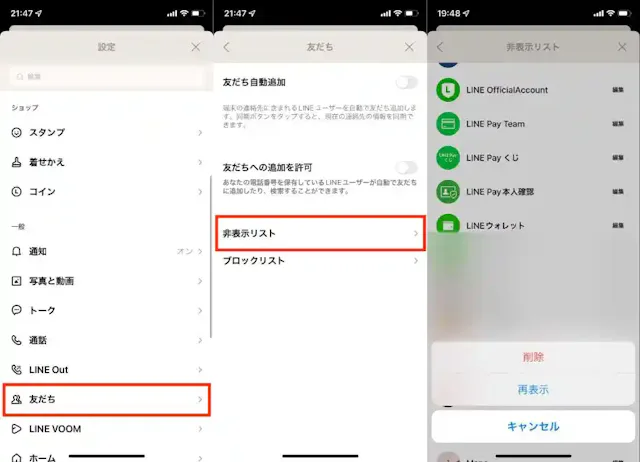目次
編集部おすすめ 今人気!新しいSNS、Lemon8!
Lemon8(レモンエイト)は、コスメやヘアアレンジ、ファッション、グルメやインテリア、旅行など、さまざまなライフスタイル情報を発信・共有する新しいSNSアプリ。 リアルで実用的なアイデアが集まるLemon8は無料で利用でき、若い世代を中心に話題となっています。さらにAI写真・AIイラストが作れる機能も追加されました。写真1枚あれば無料でハイクオリティのAI写真・イラストが生成できます。
この記事はこんな方におすすめ
- トーク・友だちを非表示にするとどうなるのか知りたい
- 非表示にしたトーク・友だちを元に戻す方法が知りたい
- 消去・ブロックとの違いを知りたい
LINEでのトーク・友だちの非表示とは
トークを非表示にすると、その相手から新しいメッセージが届いても、リストに表示されなくなります。ここからは、非表示にするとどうなるのか、また「非表示にしても出てきてしまう」などの疑問にお答えしながら解説します。
非表示にすると友だち・トークリストに表示されない
トークリストの非表示も友だちの非表示も同じで、文字通りリストから見えなくなります。ブロックするわけではないので、メッセージがくれば非表示リストから閲覧可能です。友だちを非表示にすると、友だちの数も1人減ります。
非表示にしてもこれまでのトークは削除されない
非表示にしても、トーク履歴は削除されません。相手からメッセージが来ればこれまで通り過去の履歴を見ることができます。
非表示にしても新規メッセージは受信できる
友だちを非表示にしても、新規メッセージを拒否することはありません。これまで通り、通知もきますし、既読をつけることも可能です。
相手に通知はいかない
非表示にしたことで、相手にお知らせはされません。
LINEの【トーク】を非表示にする方法
トークを非表示にしたいときは、非表示にしたいトークを選択し右から左に指でスライドします。選択肢から「非表示」を選び完了です。
複数のトークを同時に非表示にすることも可能
複数のトークをまとめて非表示にしたい場合は、上のリスト表示から複数選択して、同時に非表示にすることも可能です。
トーク非表示を解除して、復活させる方法
次に、非表示にしたトークを解除して元に戻す方法をご紹介します。
まず、LINEホームから、右上の設定を選択。
「トーク」を選ぶと、非表示リストがあります。非表示リストから再表示させたい「トーク」を選択し、「トークルームを再表示」で復活させることが出来ます。
LINEの【友だち】を非表示にする方法
ここからは「友だち」をリストから非表示にする方法をご紹介します。
まず、非表示にしたい友だちを選択し右から左にスライド。選択肢から「非表示」を選ぶと、友だちを非表示にすることができます。
友だちを非表示から復活させる方法
非表示にした友だちを元に戻す方法をご紹介します。
まず、LINEホームから右上の設定マークを選択。
「友だち」を選ぶと、非表示リストがあります。非表示リストから再表示させたいトークを選択すると、復活させることが出来ます。
非表示と削除の違いとは
| 項目 | 相手に ばれるか | 新しくメッセージが 受信できるか | 過去履歴 が見えるか |
|---|---|---|---|
| 非表示 | ばれない | できる | 見れる |
| 削除 | ばれない | できる | 見れない |
| ブロック | ばれる | できない | 見れない |
※このテーブルは左右にスクロールできます
非表示と類似した機能に「削除」や「ブロック」があります。
非表示との大きな違いは、過去履歴が見れるかどうかです。「削除」や「ブロック」をすると、過去のメッセージを見ることはできません。
LINEの非表示を理解して、正しく使おう

出典: stock.adobe.com
非表示は、トークや友だちを整理してすっきりさせるのに適した機能です。万が一相手からメッセージがあっても、通知からすぐ気づくことができますし、過去のやりとりも見直すことができます。
削除やブロックよりも手軽に使える機能として、知っておくと便利に使えますよ。
※画像は全てイメージです。
※記事内の情報は、グリーニュースプラス編集部の調査結果(2022年3月)に基づいたものです。
記事をシェアする